Sai是非常专业的绘画软件,使用Sai软件可以画出非常美丽的作品。 最近,不少合作伙伴就调整插图分辨率的问题进行了咨询。 这次的内容会和大家分享sai如何更改插图的分辨率吗? sai怎么弄清楚模糊的插图? 详细情况如下。
Sai更改插画分辨率教程:
1、用鼠标双击电脑桌面上的sai软件,进入sai绘画主界面;
2、单击菜单栏中的“文件”选项,单击出现的文件选项菜单中的“打开”命令,打开需要更改分辨率的插图;
3、然后单击菜单栏中的“图像”选项,再单击出现的“图像选项”菜单中的“图像大小”选项;
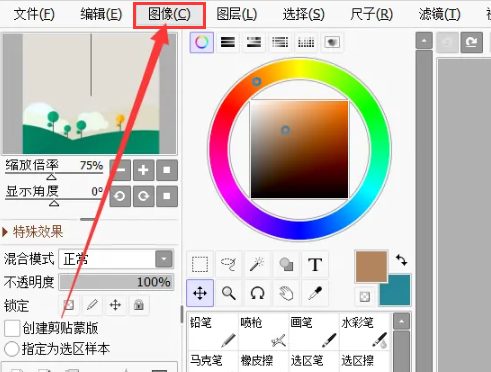
4、接着显示“图像尺寸”设定窗口。 根据需要调整插图的“宽度”、“高度”。 最重要的是“打印分辨率”。 要导出漂亮的插图,必须增加“打印分辨率”的数值。 设定结束后,单击“确定”按钮。
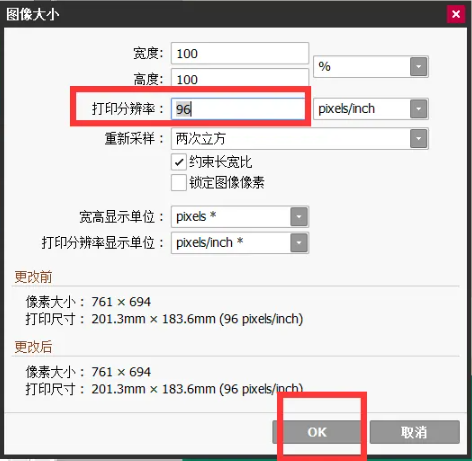
5、最后单击“文件”“另存为”,导出更改了分辨率的图像即可。
总结:
打开sai软件,单击“文件”“打开”,打开要更改分辨率的插图。 然后单击“图像”“图像大小”,在“图像大小”对话框中设置图像分辨率,然后单击“确定”按钮保存。 设置完成后,将文件保存到桌面。
以上是小编分享的“sai如何更改插图的分辨率? sai如何澄清模糊的插图? ’相关内容。 希望以上内容能起到作用。 伙伴们,下期再见吧~











































